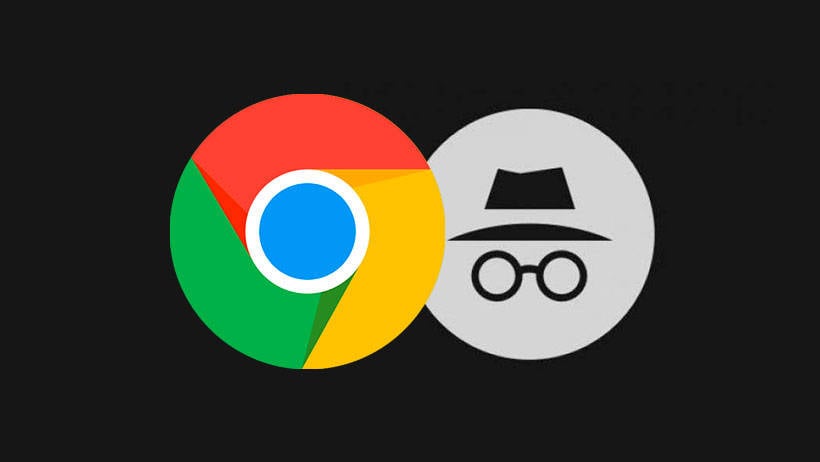El navegador Google Chrome es uno del so más populares y que más opciones nos ofrece, aunque no es el único que cuida la seguridad y la privacidad de los saurios. En esta ocasión te vamos a mostrar cómo puedes negar en Google Chrome siempre en modo incógnito, una opción que podemos llevar a cabo en sus ordenadores y también en el móvil.
Únicamente tenemos que seguir los pasos que te explicamos, en cuestión de segundos estarás disfrutando en Google Chrome sin dejar rastro sobre tu historial de búsqueda. Hay muchas razones por querer hacer esto, aunque también debemos recordar que en este caso tendremos alguna limitaciones como por ejemplo que no se podrán guardar las contraseñas o que si queremos volver a una web anterior nos será muy difícil pero no imposible.
Google Chrome en modo incógnito por defecto
Para configurar Google Chrome como nuestro navegador por defecto evidentemente tenemos que tenerlo instalado. Después no solo lo vamos a poder utilizar a través de este método, también podremos usarlo como siempre hemos hecho, decidiendo el acceso directo que utilizamos.
Prepara las herramientas y el dispositivo que necesitas porque vamos a pasar a explicarte todo lo que debes hacer en el ordenador y después en los móviles, un método válido para iPhone y para los móviles con Android.
Utilizar Chrome por defecto en incógnito desde Windows
Por ahora este método solo se puede utilizar en Windows, comenzando el proceso por crear un nuevo acceso directo de Google Chrome en nuestro escritorio. Después de haberlo creado lo único que tenemos que hacer es pulsar con botón derecho sobre el acceso y escoger la última opción llamada propiedades.
Entonces se nos abrirá una nueva página donde en la pestaña de accesos directo vemos una serie de opciones, pero solo tenemos que tocar en la que indica destino. Al final de todo lo que parece, vamos a añadir un espacio y después incluiremos lo siguiente contado también con el guión: - incognito
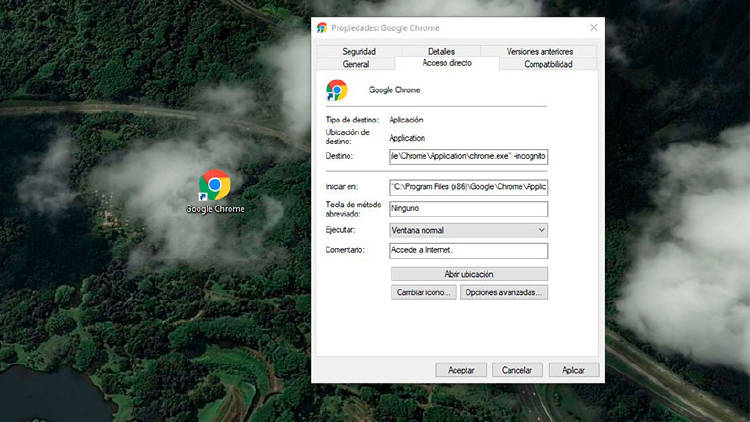
También te puede interesar: "Cómo proteger el móvil Android de robos"
Ahora solo nos queda aceptar y aplicar los cambios para ponerlo a prueba y comprobar como ahora al abrir el navegador Google Chrome en incógnito por defecto desde el ordenador es muy sencillo y rápido. Dependiendo el momento podemos escoger qué acceso queremos utilizar.
Abrir Google Chrome en incógnito por defecto en móviles
Desde los móviles realizamos la gran mayoría de las consultas en Internet al tenerlo siempre a mano, por ese motivo tener acceso al modo incógnito puede ser a veces más útil en los móviles que al propio ordenador. Este método es algo más sencillo pues solo con una pulsación vamos a poder utilizarlo.
En primer lugar nos dirigimos a nuestro móvil y en el caso de Android tendremos que tener el acceso directo en la pantalla de inicio. Ahora lo mantenemos pulsado y vemos cómo se despliegan opciones entre la que está el modo incógnito. Esto no lo es todo, porque ahora llega el movimiento que se convierte en truco.
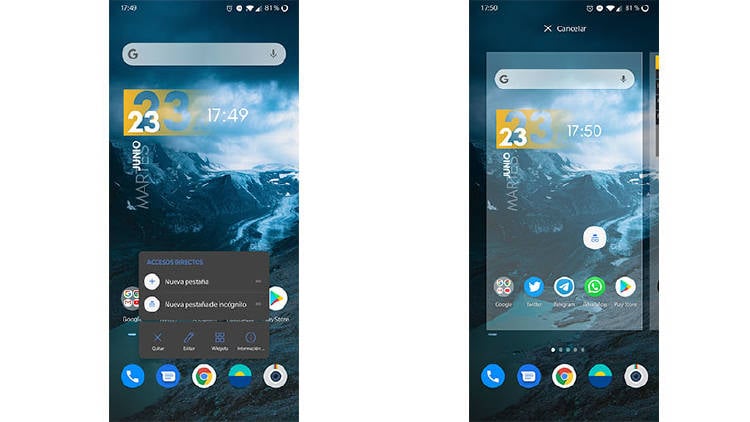
Con solo arrastrar el acceso del modo incógnito a otra parte de la pantalla estaremos creando ese acceso para utilizar siempre Google Chrome en modo incógnito sin tener que complicarnos.
Desactivar el modo incógnito de Google
En caso de que después de haber completados estos pasos no queramos volver a utilizar el modo incógnito de Google Chrome como nuestro navegador por defecto, únicamente tenemos que borrarlo. En el ordenador tocando con botón derecho y después eliminar.
Desde el móvil mantendremos el icono pulsado y lo arrastraremos hasta eliminar. El clásico navegador Google Chrome seguirá funcionando como hacia anteriormente y no tendremos que preocuparnos por nada más.
Ver el historial de Google Chrome en modo incógnito
Aunque el historial de Google Chrome en modo incógnito es secreto y aparentemente seguro, en los ordenadores existe un modo con el que podemos ver el historial. Este proceso no es sencillo, pero tampoco demasiado complicado y para llevarlo a cabo debemos ser meticuloso con los pasos.
En primer lugar tendremos que abrir símbolo de sistema en Windows, el cual encontraremos en la barra de búsqueda. Después tenemos que escribir sin error el siguiente texto: ipconfig /displaydns
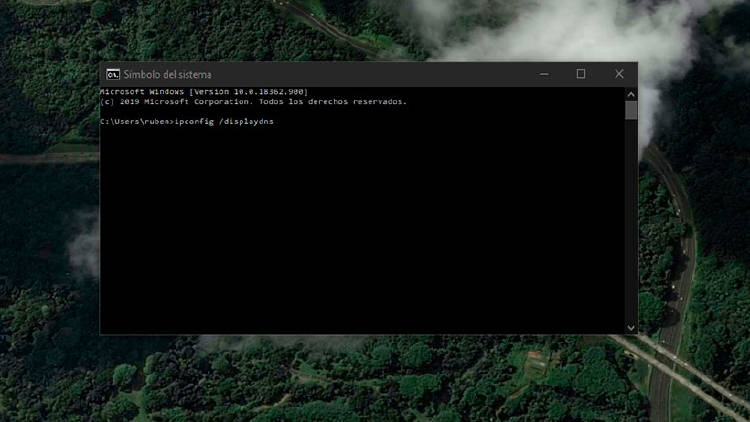
Por último pulso en el intro y nos mostrará una lista muy extensa. Esto nos permite ver las webs visitadas en modo incógnito pero también nos hace invertir un buen tiempo en conseguir encontrar una web concreta.
En MÁSMÓVIL queremos que conozcas todos los trucos para utilizar el mod incógnito de Google Chrome. Por eso te enseñamos paso a paso lo que debes hacer para que sea tu opción predeterminada y otros consejos avanzados. Si quieres información sobre nuestras ofertas, llámanos gratuitamente al 900 696 301 o consulta nuestra web.